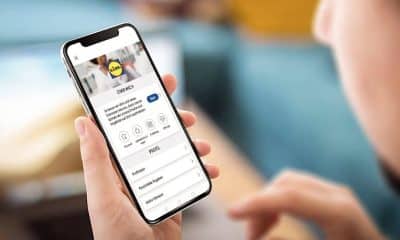Ratgeber
TikTok Profilbild ändern geht nicht – was ist zu tun?
TikTok Profilbild ändern geht nicht – was ist zu tun? TikTok Profilbild Wechsel funktioniert nicht.

INHALTSVERZEICHNIS
TikTok Profilbild ändern geht nicht – was ist zu tun? TikTok Profilbild Wechsel funktioniert nicht. Ratgeber mit Tipps zum Profilbild. Wie kann man die kleine und doch so wichtige Grafik ändern? Was ist zu tun, wenn der Wechsel des Profilbildes nicht klappt?
Fragen, die sich zurzeit vermutlich viele Nutzer der Video-App aus China Download im App Store von Apple stellen. Der Grund dafür findet sich in dem Umstand, dass der chinesische Video-Dienst aktuell offenbar eine kleine Fehlfunktion hat. Nutzer auf der ganzen Welt beklagen sich darüber, dass sie ihr Profilbild nicht ändern können. Gibt es eine Lösung für das Problem?
TikTok Profilbild ändern geht nicht
Eine Änderung von dem Tik Tok Profilbild geht eigentlich denkbar einfach von der Hand: Der Nutzer öffnet die Video-App, ruft in dieser das eigene Profil auf und wählt dann das Stift-Symbol neben dem Profilbild. Dann kann ein neues Profilbild aus der Bildergalerie auf dem Smartphone ausgewählt, auf Wunsch zurechtgeschnitten und dann hochgelegten werden.
Der Wechsel der Profilgrafik könnte somit einfacher nicht sein. Die Änderung der kleinen Grafik erscheint zudem in der Regel auch umgehend in der App und wird entsprechend auch anderen Nutzern so angezeigt. Was bislang stets reibungslos funktionierte, scheint seit einigen Tagen heftige Schwierigkeiten zu machen.
TikTok Profilbild Wechsel geht nicht
Nutzer auf der ganzen Welt berichten von dem Phänomen, dass sie zwar durchaus eine neue Grafik als Profilbild hochladen beziehungsweise auswählen können, dass der Wechsel des Profilbildes aber nicht vollzogen wird. Sprich, trotz offenbar erfolgreichem Auswählen der neuen Grafik, wird diese nicht als Profilbild angezeigt. Erschwerend kommt hinzu, dass die App den Vorgang reibungslos abschließt und keinerlei Fehlermeldung anzeigt.
Das Problem scheint viele wenn nicht sogar aller Nutzer zu betreffen. Eine offizielle Bestätigung von dem Betreiber der Video-App gibt es nicht nicht. Einige Nutzer schreiben im Internet, dass entweder eine manuelles Abmelden aus der App mit einem anschließenden neuen Anmelden oder ein Löschen und neues Installieren der Video-App den Fehler beseitigen würde. Diese möglichen „Problemlösungen“ sollten aber unter Vorbehalt angewendet werden. Vermutlich besteht die beste Lösung darin, einfach abzuwarten, bis TikTok das Problem serverseitig gelöst hat.
BGRemover für einprägsame Profilfotos
Das Thema TikTok Profilbild ist also einfach und trickreich zugleich. Die Video-App gewinnt jährlich Millionen neuer Nutzer und diese legen natürlich viel Wert auf ein einprägsames Profilbild. Das liegt nur nur am durchschnittlicher Alter der User, sondern ist ein allgemein bekanntes Phänomen sozialer Netzwerke. Sehen und gesehen werden, ein Botschaft auch ohne viel Worte vermitteln. Die Software BGRemover ist eine gute Lösung für alle diejenigen, die ein perfekten Profilbild haben möchten.
Bei dem BGRemover ist der Name quasi Programm: Der de.depositphotos.com/bgremover.html entfernt störende Hintergrundbilder, sodass die Person oder nur ihr Gesicht perfekt in Szene gesetzt wird. Dabei setzt die Software auf einfache Bedienung bei gleichzeitig optimalen Ergebnissen. Nutzer der Video-App können derart binnen weniger Sekunden ein herrliches Profibild erstellen, das sie einzigartig macht und andere Anwender sicherlich beeindrucken wird.

-
Ratgebervor 2 Tagen
Sportwetten: Warum Plattformen auf ihre eigene Infrastruktur setzen
-
Ratgebervor 2 Tagen
Film- und Videospielhelden: Die größten aller Zeiten?
-
Ratgebervor 2 Tagen
Ratgeber: Digitalisierung der modernen Berufswelt
-
Ratgebervor 1 Monat
WhatsApp: Korrektur von Texten ein- oder ausschalten
-
Ratgebervor 2 Monaten
Ratgeber: Die besten Casino-Apps 2025 finden
-
Ratgebervor 2 Monaten
Die besten Krypto-Apps des Jahres 2025 im Vergleich
-
Ratgebervor 2 Monaten
Was taugen Apps zur Garten- und Terrassenplanung?
-
Ratgebervor 2 Monaten
WhatsApp iOS oder Android aktualisieren – so geht das!